IOS 14 ima dodatnu značajku za otkrivanje procurjelih lozinki

Još jedna iznimno korisna sigurnosna značajka iOS-a 14.

Apple je upravo izdao paket ažuriranja firmvera za AirPods Pro liniju slušalica, koji dolazi sa značajkom koja podržava poboljšanje glasova drugih ljudi dok razgovarate, čime se pomaže da sluh vaših slušalica funkcionira kao specijalizirano slušno pomagalo. Ova korisna značajka zove se Conversation Boost, a ovaj članak će vam pokazati kako je aktivirati i iskusiti.
Što je Conversation Boos?
Apple ne objašnjava točno kako Conversation Boost funkcionira, ali to je u biti značajka pristupačnosti koja omogućuje korisnicima AirPods Pro da čuju glasove ljudi oko sebe znatno glasnije i jasnije. reci. Zbog toga AirPods Pro rade slično kao slušni aparat.
Točnije, Conversation Boost će povećati razinu zvuka iz okoline koji dopire do ušiju korisnika u određenim frekvencijskim pojasima (uglavnom frekvencija ljudskog glasa), čime se pomaže da glasovi ljudi oko vas postanu jasniji. Ova obrada također sprječava da ukupna glasnoća prijeđe određenu razinu, tako da se ne morate brinuti hoće li zvuk biti preglasan ili kreštav.
Specijalizirani slušni aparati prilagođeni su specifičnim slušnim potrebama svake osobe, tako da Conversation Boost neće biti tako učinkovit. Međutim, čak i ako nemate problema sa sluhom, ali ipak želite jasnije čuti razgovore oko sebe, ovo će također biti korisna značajka koju biste trebali iskoristiti.
Zahtjevi za značajku Conversation Boost
Prvo, imajte na umu da je ova značajka dostupna samo na AirPods Pro, a ne na običnim AirPods.
Osim toga, Conversation Boost dostupan je samo u iOS-u i iPadOS-u 15 ili novijim. Trebat će vam i verzija firmvera 4A400 ili novija.
Za provjeru verzije firmvera povežite AirPods Pro s vašim iPhoneom ili iPadom, zatim otvorite Postavke. U postavkama odaberite Općenito, zatim odaberite O programu. Pomičite se prema dolje dok ne vidite "AirPods Pro" i dodirnite naziv slušalica da biste vidjeli verziju koja radi.
Firmware ne možete ažurirati ručno, ali samo ostavite svoje AirPods Pro spojene na vaš iPhone ili iPad i oni će se ažurirati automatski.
Kako uključiti Conversation Boost na AirPods Pro
Conversation Boost - Conversation Boost - nije samostalna značajka, već paket prilagođenih postavki u Transparency Mode. Način aktiviranja je sljedeći.
Prvo otvorite Postavke, zatim se pomaknite prema dolje i odaberite Pristupačnost. Ovdje se pomaknite prema dolje i odaberite "Audio/Visual" u odjeljku Zvuk.
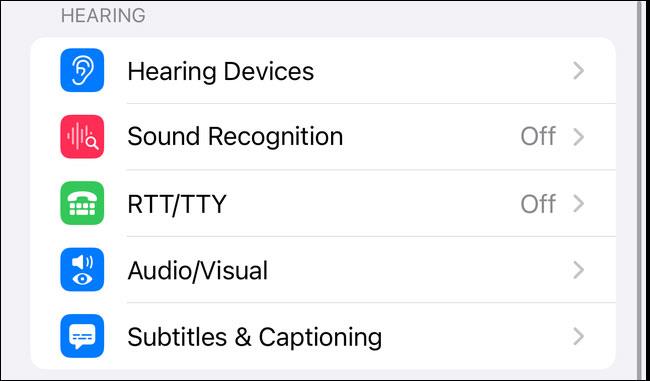
Zatim dodirnite “Smještaj za slušalice” > “Način transparentnosti” i pritisnite prekidač za uključivanje značajke “Pojačavanje razgovora”.
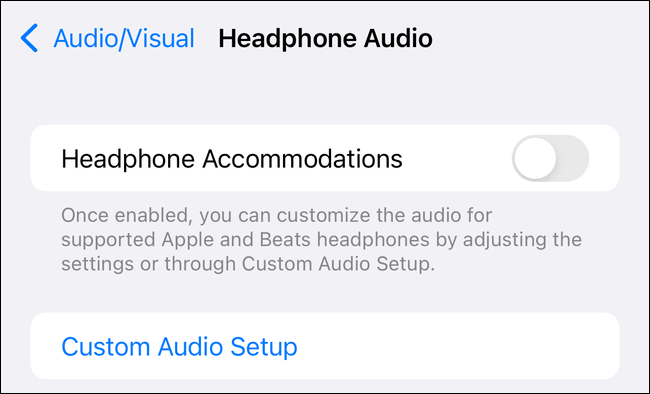
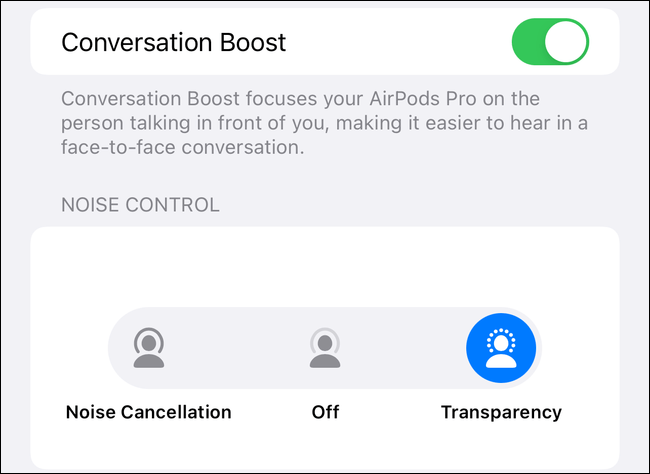
Sve je tako jednostavno, želim vam uspjeh!
Još jedna iznimno korisna sigurnosna značajka iOS-a 14.
Apsolutno možete koristiti Find My za daljinsku provjeru trajanja baterije na iPhoneu ili iPadu koji ne nosite sa sobom.
Postoji nekoliko načina na koje i dalje možete čitati i uređivati svoje iPhone, iPad i Mac bilješke na Windows računalu.
Ova korisna značajka zove se Conversation Boost, a ovaj članak će vam pokazati kako je aktivirati i iskusiti.
Kontrola privatnosti na osobnim tehnološkim uređajima kao što su telefoni i tableti legitiman je zahtjev korisnika.
Tekst u stvarnom vremenu standardna je značajka pristupačnosti koju Apple integrira u iPhone modele.
Ponekad pogledate početni zaslon svog iPhonea ili iPada i vidite malu plavu točku koja se pojavljuje pokraj logotipa određenih aplikacija.
Kako biste uštedjeli prostor na iCloudu, možete prenijeti fotografije i videozapise iz iCloud fotografija u Google fotografije. Ne morate to raditi ručno, Apple ima opciju prijenosa fotografija iz iCloud Photos u Google Photos.
Apple je objavio iOS 14.6 24. svibnja (po američkom vremenu), s nekim značajnim novim značajkama u nastavku.
AirTag je izvrstan pametni uređaj za praćenje.
Otkazivanje pretplate na uslugu iCloud Storage vrlo je jednostavno.
Apple kaže da uz Ceramic Shield iPhone 12 može izdržati padove 4 puta bolje od konvencionalnog stakla na prethodnim modelima iPhonea.
Provjera zvuka je mala, ali vrlo korisna značajka na iPhone telefonima.
Aplikacija Fotografije na iPhoneu ima značajku uspomena koja stvara zbirke fotografija i videozapisa s glazbom poput filma.
Apple Music iznimno je narastao otkako je prvi put lansiran 2015. Do danas je to druga najveća svjetska platforma za streaming glazbe koja se plaća nakon Spotifyja. Osim glazbenih albuma, Apple Music također je dom tisućama glazbenih videa, 24/7 radio postaja i mnogih drugih usluga.
Ako želite pozadinsku glazbu u svojim videozapisima, ili točnije, snimite pjesmu koja svira kao pozadinsku glazbu za video, postoji izuzetno jednostavno rješenje.
Iako iPhone uključuje ugrađenu aplikaciju Vrijeme, ponekad ne pruža dovoljno detaljnih podataka. Ako želite nešto dodati, postoji mnogo opcija u App Storeu.
Osim dijeljenja fotografija iz albuma, korisnici mogu dodavati fotografije u zajedničke albume na iPhoneu. Možete automatski dodavati fotografije u dijeljene albume bez ponovnog rada iz albuma.
Postoje dva brža i jednostavnija načina za postavljanje odbrojavanja/tajmera na vašem Apple uređaju.
App Store sadrži tisuće sjajnih aplikacija koje još niste isprobali. Uobičajeni pojmovi za pretraživanje možda neće biti korisni ako želite otkriti jedinstvene aplikacije, a nije zabavno upustiti se u beskrajno listanje s nasumičnim ključnim riječima.
Blur Video je aplikacija koja zamućuje scene ili bilo koji sadržaj koji želite na svom telefonu kako biste nam pomogli da dobijemo sliku koja nam se sviđa.
Ovaj članak će vas uputiti kako instalirati Google Chrome kao zadani preglednik na iOS 14.



















